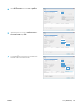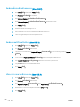HP LaserJet Enterprise 700 M712 - User Guide
พิมพบนทั้งสองดานดวยตนเอง (Mac OS X)
1. คลิกเมนู File (ไฟล) จากนั้นคลิกตัวเลือก Print (พิมพ)
2. ในเมนู Printer (เครื่องพิมพ) เลือกเครื่องพิมพนี้
3. เปดเมนู Manual Duplex (การพิมพสองดานดวยตนเอง)
4. คลิกชอง Manual Duplex (การพิมพสองดานดวยตนเอง) แลวเลือกตัวเลือกการเขาเลม
5. คลิกปุม Print (พิมพ)
6.
ไปที่เครื่องพิมพ แลวหยิบกระดาษเปลาที่อยูในถาด 1 ออก
7.
รับปกกระดาษที่พิมพจากถาดกระดาษออก และนำไปใสโดยคว่ำดานที่พิมพลงในถาดปอนกระดาษ
8.
หากขอความปรากฏขึ้น ใหกดปุมที่เหมาะสมบนแผงควบคุมเพื่อดำเนินการตอ
พิมพหลายหนาในหนาเดียว (Mac OS X)
1. คลิกเมนู File (ไฟล) แลวคลิกตัวเลือก Print (พิมพ)
2. ในเมนู Printer (เครื่องพิมพ) ใหเลือกเครื่องพิมพ
3. ตามคาเริ่มตน ไดรเวอรการพิมพจะแสดงเมนู Copies & Pages (สำเนาและหนา) เปดรายการดรอปดาวนเมนู แลวคลิกเมนู Layout
(รูปแบบ)
4. จากรายการดรอปดาวน Pages per Sheet (หนาตอแผน) ใหเลือกจำนวนหนาที่คุณตองการพิมพในแตละแผน
5. ในสวน Layout Direction (การจัดรูปแบบ) ใหเลือกลำดับและการจัดวางหนาตางๆ ลงในหนากระดาษ
6. จากเมนู กรอบ ใหเลือกประเภทของขอบที่จะพิมพใหกับแตละหนา
7. คลิกปุม Print (พิมพ)
เลือกการวางแนวหนากระดาษ (Mac OS X)
1. คลิกเมนู File (ไฟล) แลวคลิกตัวเลือก Print (พิมพ)
2. ในเมนู Printer (เครื่องพิมพ) ใหเลือกเครื่องพิมพ
3. ในเมนู Copies & Pages (สำเนาและหนา) คลิกปุม Page Setup (การตั้งคาหนากระดาษ)
4. คลิกไอคอนที่แสดงการวางแนวหนากระดาษที่คุณตองการใช แลวคลิกปุม OK (ตกลง)
5. คลิกปุม Print (พิมพ)
90
บท 5 พิมพ
THWW